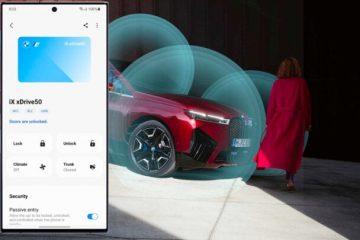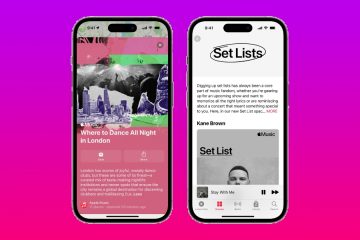Pelajari cara mencegah iPhone atau aplikasi tertentu Anda mengaktifkan Mode Gelap secara otomatis pada waktu tertentu setiap hari.
Meskipun Mode Gelap menarik bagi banyak orang, saya pribadi merasa tidak nyaman dan malah memilih kecerahan minimum pengaturan di iPhone atau iPad saya selama penggunaan malam hari.
Jika seperti saya, Anda tidak suka menggunakan Mode Gelap atau ingin kontrol mengaktifkannya secara manual alih-alih mengaktifkannya secara otomatis berdasarkan waktu tertentu, maka di sini adalah semua solusi untuk mencegah iPhone Anda memasuki Mode Gelap dengan sendirinya.
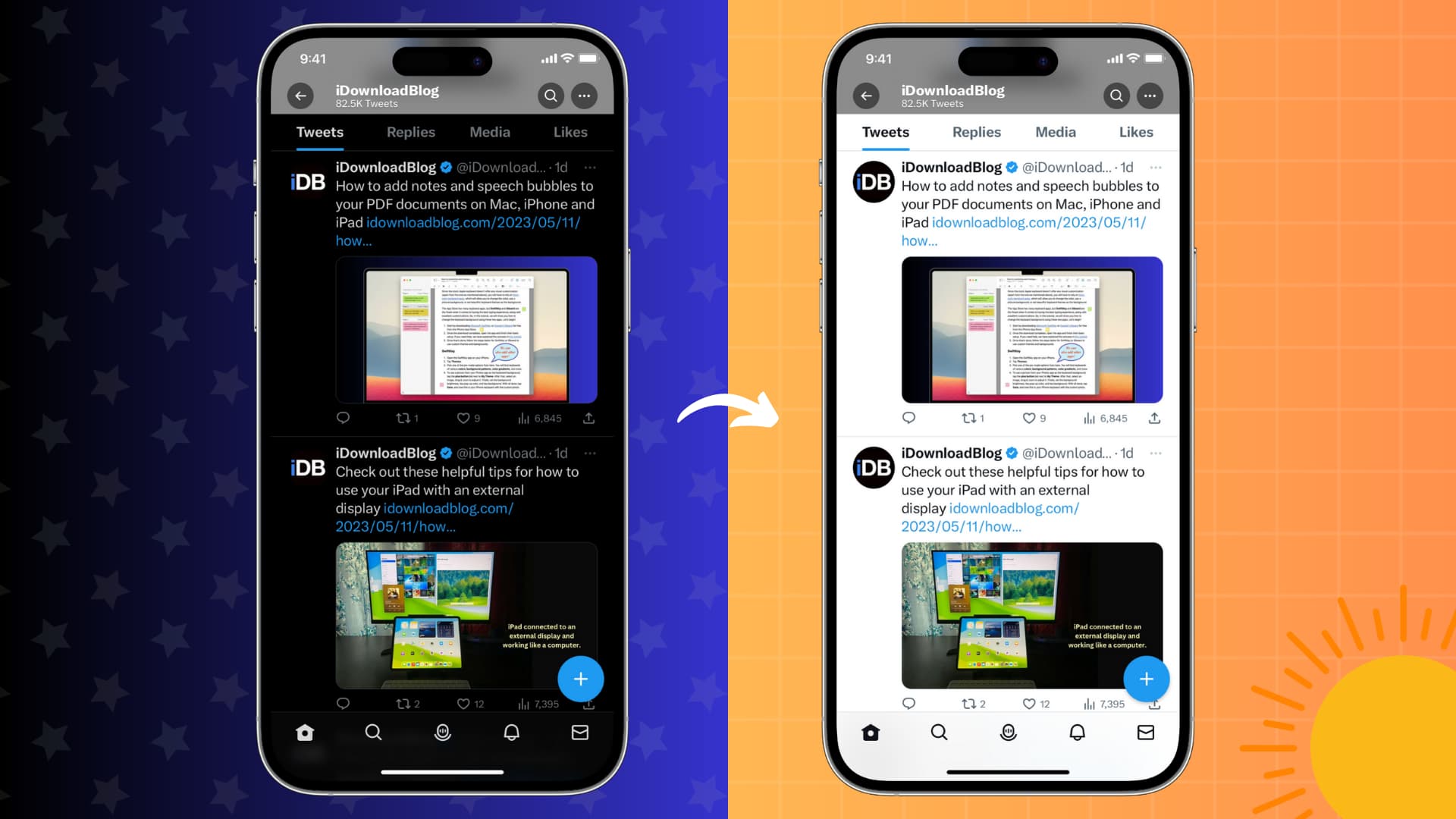
Catatan: jangan bingung dengan Tampilan Selalu Aktif di iPhone 14 Pro dan 14 Pro Maks untuk Mode Gelap.
Masalah yang mungkin Anda alami
Anda mungkin menghadapi salah satu masalah ini:
iPhone Anda dan semua aplikasi yang didukungnya memasuki Mode Gelap. IPhone Anda tidak masuk ke Mode Gelap, tetapi beberapa aplikasi melakukannya. Situs web yang Anda kunjungi selalu muncul dalam Mode Gelap, sedangkan situs lain tidak. Latar belakang selalu hitam saat Anda membaca buku.
Izinkan saya menunjukkan cara memperbaiki masalah ini.
1. Matikan Mode Gelap otomatis
iPhone Anda dapat menggunakan lokasi Anda dan secara otomatis masuk ke Mode Gelap saat matahari terbenam di area Anda, dan tetap dalam Mode Gelap hingga matahari terbit.
Atau, itu dapat secara otomatis masuk ke Mode Gelap pada waktu tertentu yang Anda tetapkan (seperti 21:30) dan matikan pada waktu tertentu lainnya (seperti 6:30).
Ikuti langkah-langkah ini untuk menghentikan Mode Gelap otomatis di iPhone Anda atau iPad:
Buka aplikasi Pengaturan. Ketuk Tampilan & Kecerahan. Nonaktifkan Otomatis di bawah judul Penampilan. 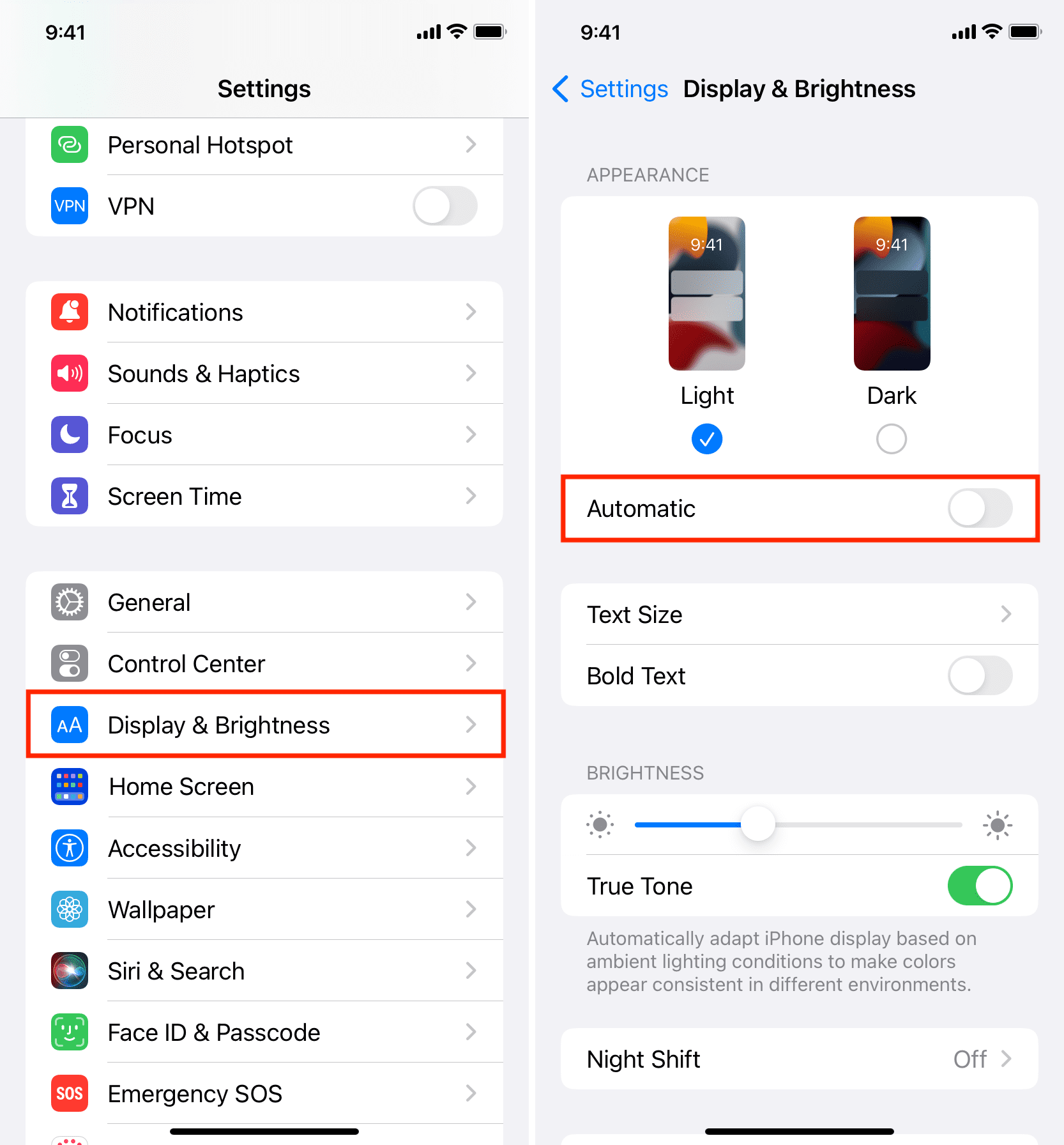
Mulai sekarang, iPhone Anda akan tetap dalam Mode Terang dan tidak beralih otomatis ke tampilan gelap. Anda masih dapat memicu Mode Gelap secara manual dari aplikasi Pengaturan, Pusat Kontrol, atau dengan meminta Siri untuk’mengaktifkan Mode Gelap.’
2. Hapus Filter Fokus Mode Gelap
Anda dapat menggunakan berbagai mode Fokus di iPhone untuk memutuskan notifikasi aplikasi dan kontak mana yang ingin Anda terima selama Fokus tersebut. Anda dapat mempelajari semuanya di tutorial khusus kami.
Sub-pengaturan Fokus adalah Filter Fokus, yang memungkinkan Anda mengatur iPhone untuk masuk ke Mode Gelap secara otomatis.
Misalnya, jika Anda menggunakan Fokus Tidur di malam hari, Anda dapat menambahkan filter Mode Gelap ke dalamnya, dan oleh karena itu, setiap kali Anda mengaktifkan Tidur (atau jika diaktifkan secara otomatis pada waktu yang dipilih), iPhone Anda akan memasuki Mode Gelap.
Berikut cara menghentikan iPhone agar tidak mengaktifkan Mode Gelap saat Anda menggunakan Fokus:
Buka aplikasi Pengaturan dan ketuk Fokus. Tap Nama fokus yang membuat iPhone Anda masuk ke Mode Gelap secara otomatis. Gulir ke bawah ke judul Filter Fokus dan ketuk Tampilan Diatur ke Gelap. Nonaktifkan Aktifkan atau ketuk Hapus Filter dan tekan Selesai. 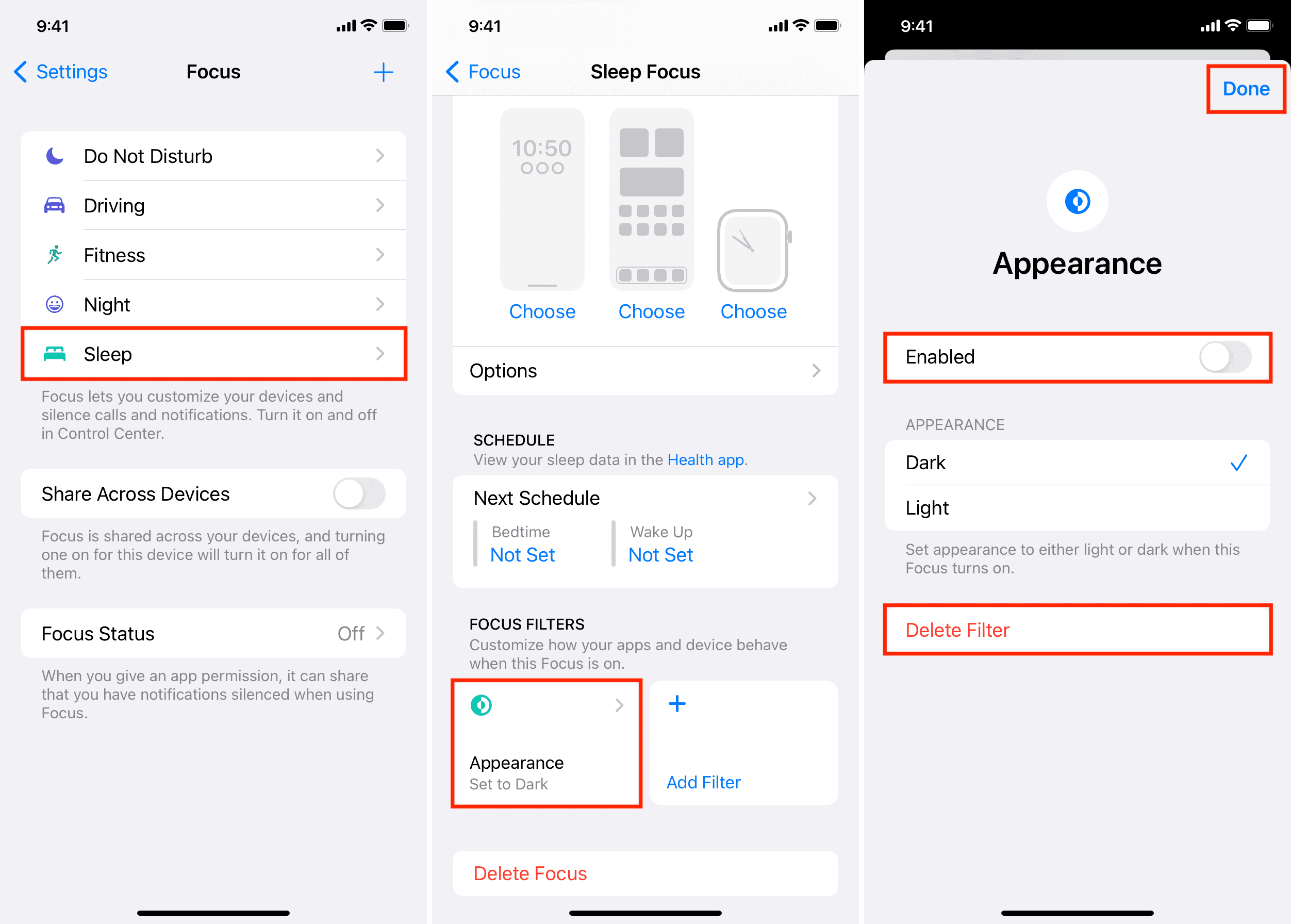
Anda telah berhasil menghapus Filter tampilan gelap dari Fokus tersebut. Akibatnya, perangkat Anda tidak akan memasuki Mode Gelap saat Anda mengaktifkan Fokus ini.
3. Matikan Bagikan di Seluruh Perangkat untuk Fokus
Fokus dapat dibagikan di semua perangkat Apple Anda. Artinya, jika Anda menyalakan Fokus (seperti Jangan Ganggu atau Tidur) di iPad Anda, itu juga akan aktif secara otomatis di iPhone atau Mac Anda, dan sebaliknya.
Akibatnya, iPhone Anda mungkin masuk Mode Gelap karena Anda mengaktifkan filter Fokus dengan Mode Gelap di perangkat Apple Anda yang lain. Berikut cara menghentikannya:
Buka aplikasi Pengaturan di iPhone atau iPad Anda. Ketuk Fokus. Nonaktifkan Berbagi di Seluruh Perangkat. 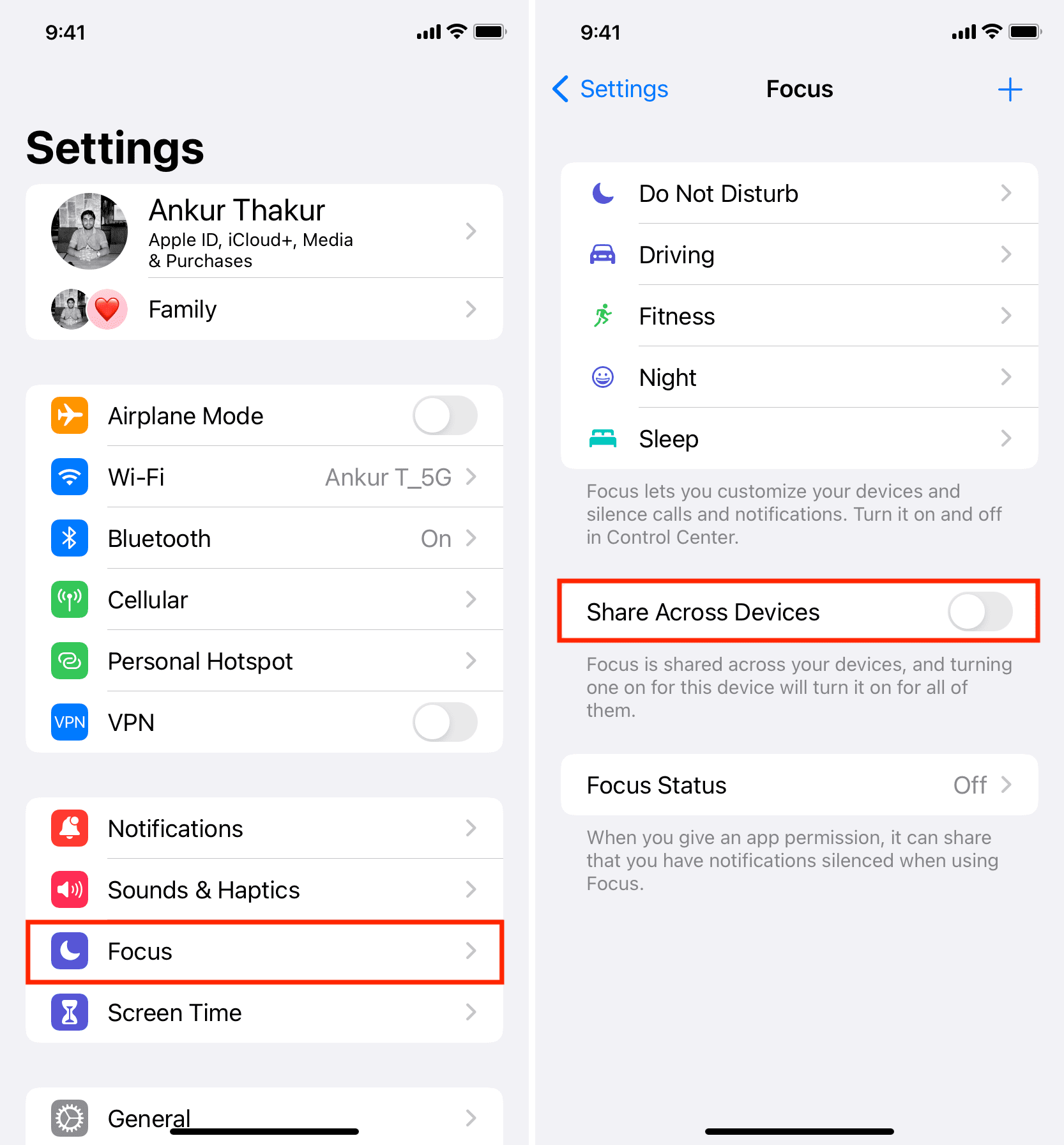
Mulai sekarang, saat Anda mengaktifkan Fokus di perangkat ini, Fokus yang sama tidak akan diaktifkan di perangkat Anda yang lain.
4. Nonaktifkan Fokus
Jika Anda tidak ingin menghapus Filter Fokus tetapi juga tidak menyukai Mode Gelap, Anda cukup mematikan Fokus, dan iPhone Anda akan keluar dari Mode Gelap.
Untuk mematikan Fokus:
Buka Pusat Kontrol dan ketuk ikon Fokus. Anda juga dapat mengetuk namanya dan mengetuknya lagi dari layar berikutnya untuk mematikannya. Ketuk Nama fokus di Layar Terkunci dan ketuk sekali lagi untuk menonaktifkannya. 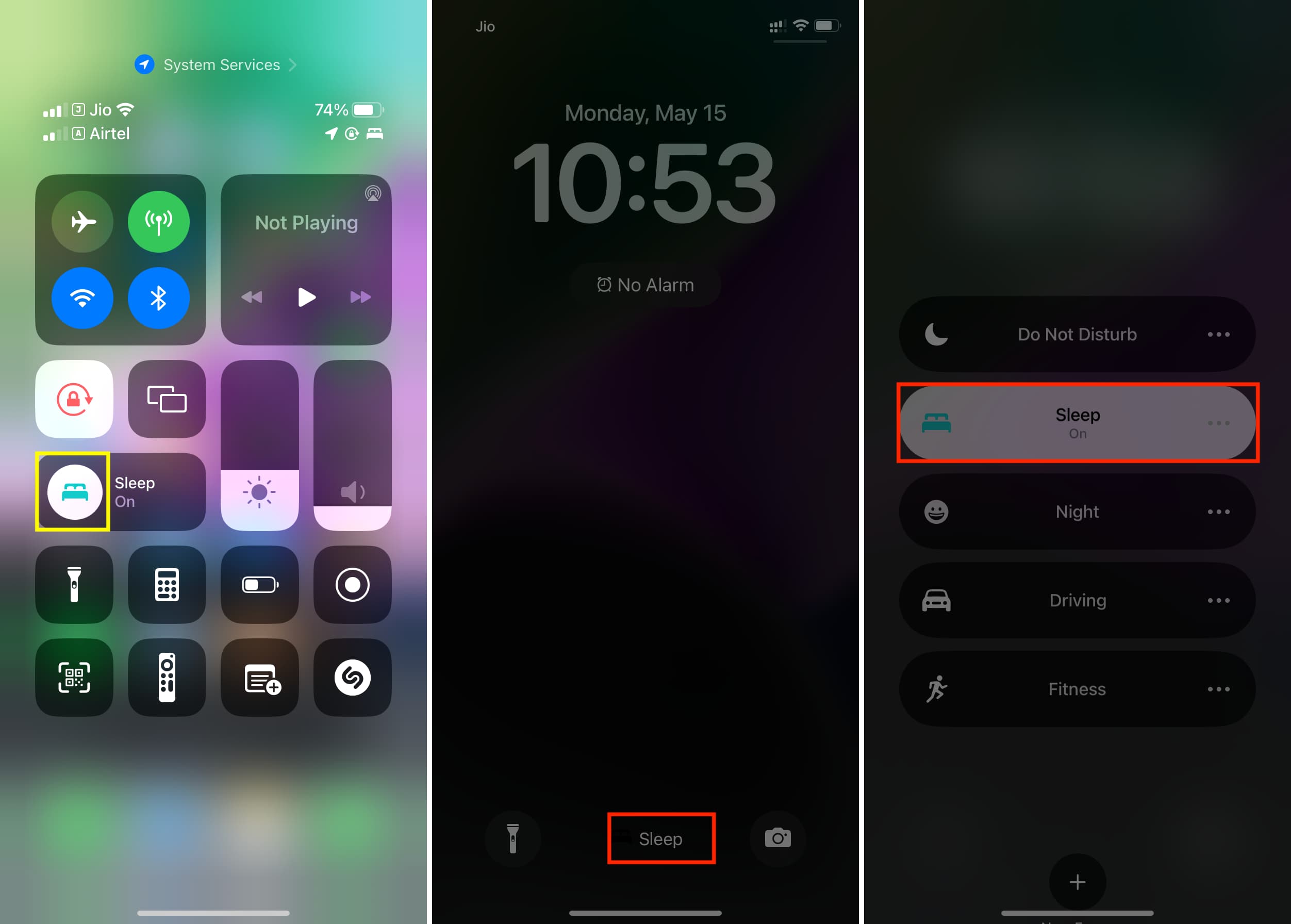
5. Nonaktifkan otomatisasi Mode Gelap
Apakah Anda pernah membuat otomatisasi yang secara otomatis mengaktifkan Mode Gelap saat Anda membuka aplikasi, menjangkau suatu lokasi, memasuki Mode Daya Rendah, atau semacamnya?
Lakukan langkah-langkah cepat ini untuk memastikan Anda tidak mengaktifkan otomatisasi seperti itu di iPhone atau iPad Anda:
Buka aplikasi Pintasan Apple yang telah dipasang sebelumnya. Ketuk Otomasi dari bawah. Apakah ada otomatisasi di sini dengan teks tipis bertuliskan Atur Tampilan? Ketuk jika Anda melihatnya. Nonaktifkan Aktifkan Otomasi Ini dan tekan Selesai. Atau, Anda dapat menggeser ke kiri pada otomatisasi dan menghapusnya. 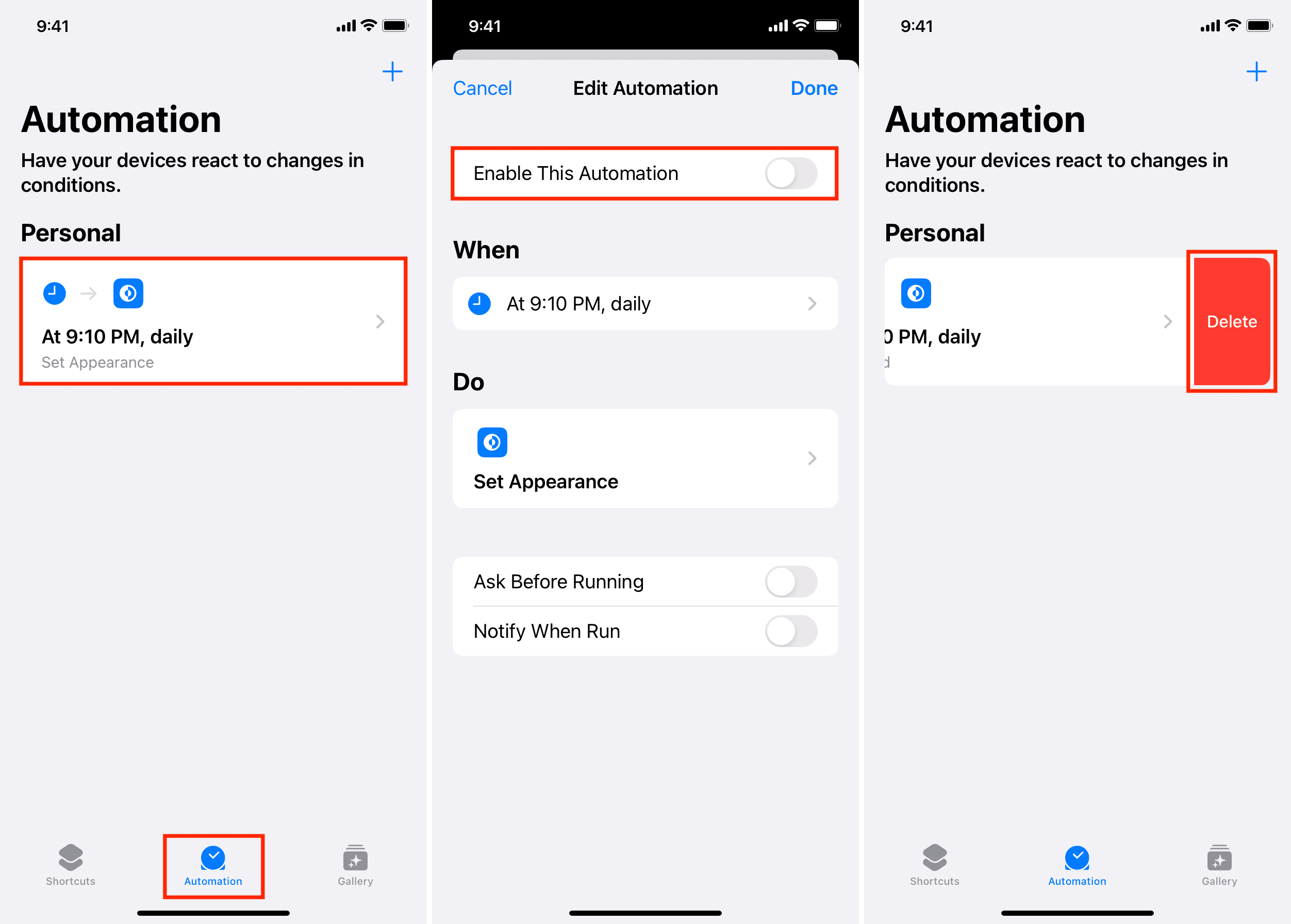
6. Periksa pengaturan dalam aplikasi
Banyak aplikasi iOS meniru tampilan iPhone Anda dan berfungsi dalam Mode Terang atau Gelap bergantung pada mode yang digunakan perangkat Anda.
Atau, beberapa aplikasi iOS memberi Anda lebih baik kontrol dengan memiliki tiga setelan tampilan:
Ringan: Aplikasi akan selalu bekerja dalam Mode Ringan. Gelap: Aplikasi akan selalu berfungsi dalam Mode Gelap. Gunakan Pengaturan Sistem atau Default Sistem atau nama serupa lainnya: Aplikasi akan menggunakan Mode Gelap atau Mode Terang, bergantung pada mode mana yang telah Anda aktifkan di iPhone Anda. 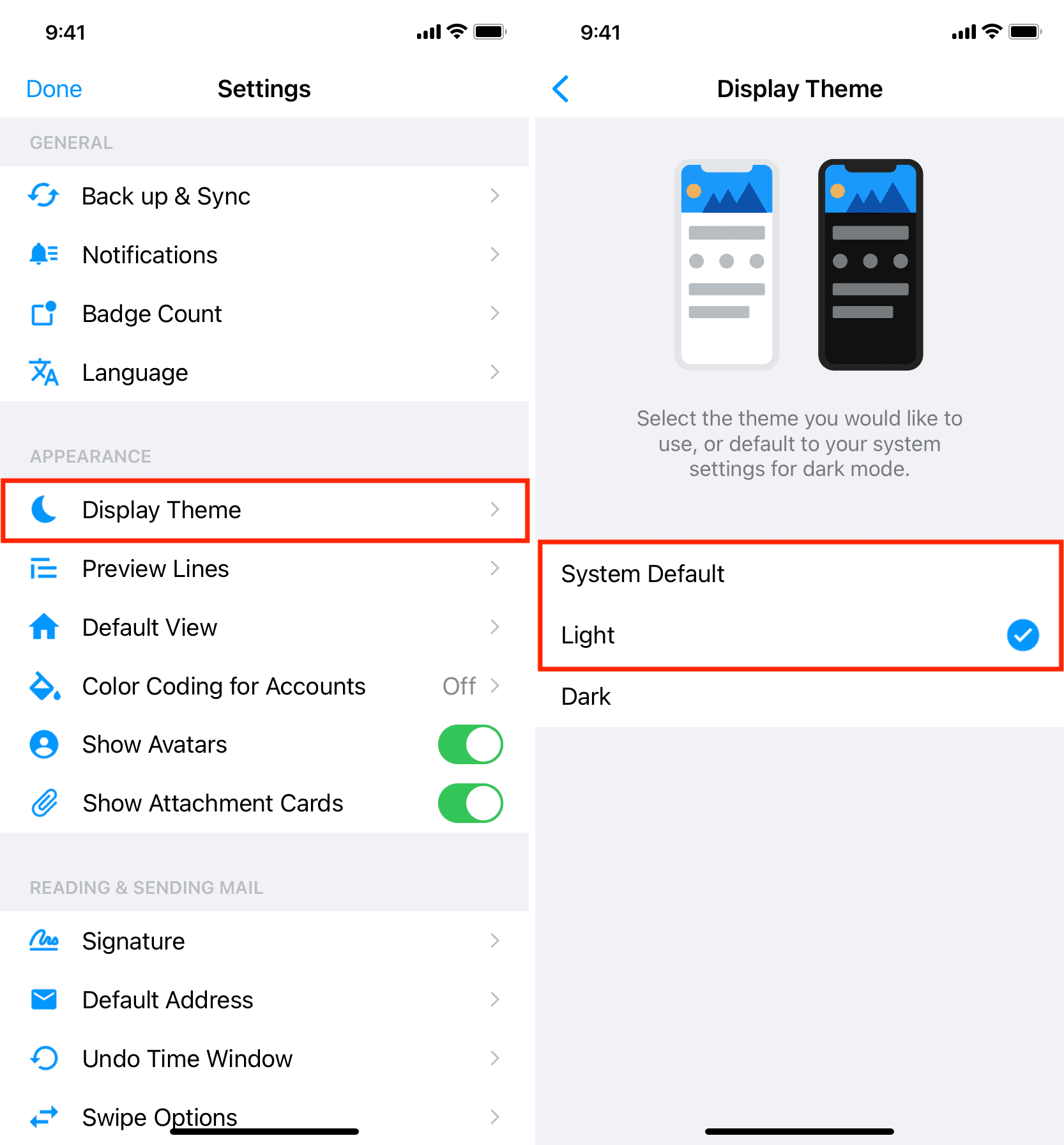 Edison Mail di iPhone.
Edison Mail di iPhone.
Sekarang, jika aplikasi tertentu selalu muncul dalam Mode Gelap, buka Pengaturannya dan cari pengalih Mode Terang. Anda juga dapat mengaturnya untuk Menggunakan Pengaturan Sistem. Biasanya, ini mungkin berada di bawah Tampilan, Tema, Mode Gelap, Tampilan, Tampilan, Malam, atau beberapa sub-opsi bernama serupa di dalam pengaturan aplikasi. Anda dapat menghubungi pengembang aplikasi untuk mendapatkan bantuan jika kesulitan menemukannya.
Penting:
Teks putih dengan latar belakang hitam dapat menyebabkan ketidaknyamanan pada mata Anda. Jika demikian, Anda dapat berhenti menggunakan tema gelap di Apple Books dan aplikasi membaca serupa. Demikian pula, jika a situs web selalu muncul dalam Mode Gelap di dalam Safari, Chrome, atau browser lain, cari sakelar di bagian atas atau bawah situs web atau menunya dan matikan tampilan gelapnya. 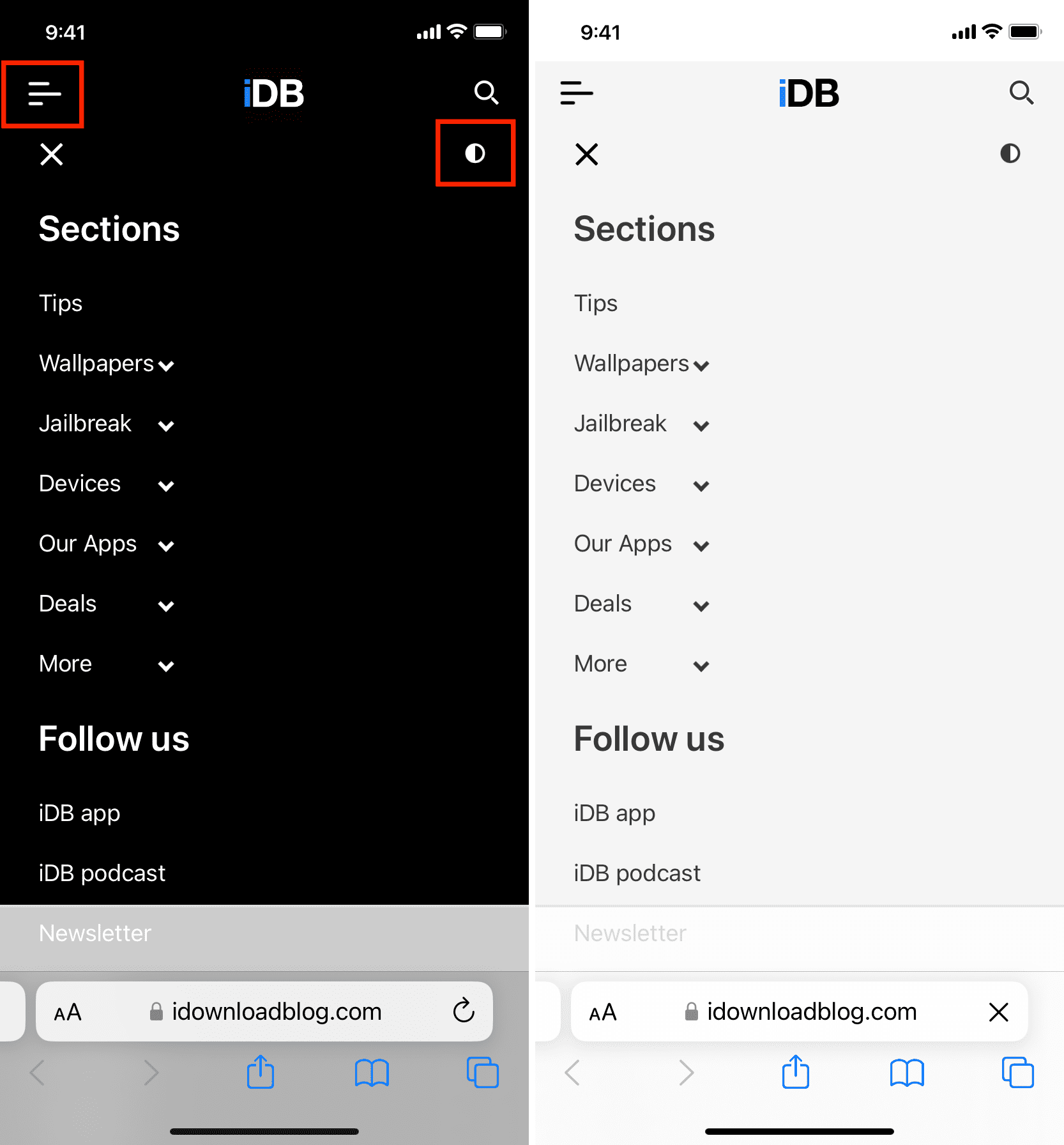
7. Nonaktifkan Smart Invert dari Setelan Per-Aplikasi
Ada fitur aksesibilitas yang kurang dikenal yang disebut Setelan Per-Aplikasi yang memungkinkan Anda memiliki setelan khusus per-aplikasi. Misalnya, Anda dapat menyetel aplikasi Kindle atau Pesan agar selalu membalikkan warna dan muncul dengan tampilan gelap.
Berikut cara memeriksa dan mematikannya dengan cepat:
Buka iPhone Setelan dan ketuk Aksesibilitas. Gulir ke bawah ke bawah dan ketuk Setelan Per-Aplikasi. Tap nama aplikasi yang ditambahkan jika Anda melihatnya. Pastikan tertulis Default di samping Smart Invert. Jika tertulis Aktif, ketuk Pembalikan Cerdas dan pilih Default atau Nonaktif. 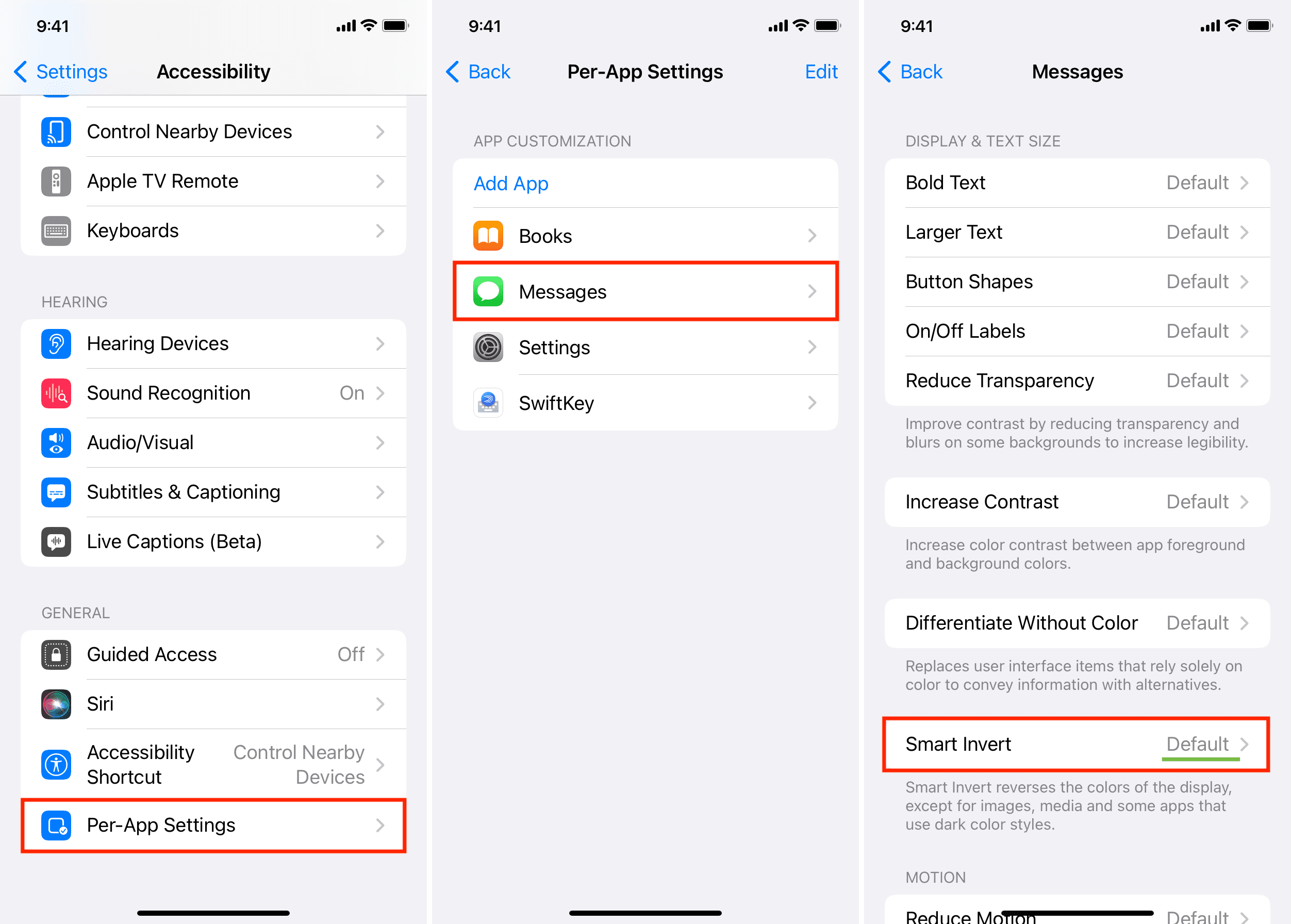
Setelah ini, ketika Anda masuk ke dalam aplikasi ini, warnanya tidak akan berubah secara otomatis.
Pada catatan yang sama: